Айфон перезагружается на яблоке что делать?
Яблоко на iPhone: что делать, если смартфон завис или перезагружается на экране загрузки
Иногда владельцы iPhone сталкиваются с неприятным явлением – на экране появляется логотип Apple и устройство престает подавать признаки жизни. Как правило, это происходит после установки обновлений или аварийного завершения работы приложений. iPhone зависает или перезагружается «на яблоке», делая невозможным дальнейшее использование. Что делать в таком случае, мы расскажем ниже.
Принудительная перезагрузка iPhone
Иногда избавиться от яблока на темном экране помогает принудительная перезагрузка устройства. iPhone 7 и более новые модели можно перезагрузить, одновременно нажав и удерживая кнопку питания и регулятор громкости в течение 10 секунд.

Для перезагрузки более ранних моделей нажмите и удерживайте кнопку питания и Домой в течение 10 секунд.

Более подробно о перезагрузке мы рассказывали в этом материале.
Обновление iPhone в режиме восстановления (Recovery Mode)
Если принудительная перезагрузка не помогла, попробуйте обновить iOS в режиме восстановления (Recovery Mode). Этот способ позволить переустановить операционную систему без изменений хранящихся на устройстве данных. Однако он эффективен только в случае, если экран с логотипом появился в результате сбоя в процессе обновления iOS. Если проблема связана с аппаратной «начинкой» устройства или джейлбрейком, данный способ не поможет.
Для обновления iOS в режиме восстановления понадобится настольный компьютер с последней версией iTunes и USB-кабель.
1. Откройте iTunes на компьютере.
2. Активируйте режим восстановления.
На iPhone 7 активировать режим восстановления можно, одновременно нажав и удерживая кнопку питания и регулятор уменьшения громкости, до тех пор пока смартфон не выключится. Затем на смартфоне зажмите кнопку уменьшения громкости и продолжая ее удерживать подключите iPhone с помощью USB-кабеля к компьютеру с установленным iTunes. Примерно через 10 секунд на экране iPhone появится логотип iTunes с кабелем, а в iTunes на компьютере появится уведомление об обнаружении iPhone в режиме восстановления.

На более ранних моделях iPhone активировать режим восстановления можно, одновременно нажав и удерживая кнопку питания и кнопку Домой, до тех пор пока смартфон не выключится. Затем на смартфоне зажмите кнопку Домой и продолжая ее удерживать подключите iPhone с помощью USB-кабеля к компьютеру с установленным iTunes. Примерно через 10 секунд на экране iPhone появится логотип iTunes с кабелем, а в iTunes на компьютере появится уведомление об обнаружении iPhone в режиме восстановления.
3. В iTunes нажмите на «Обновить».

Вышеописанные шаги позволят обновить прошивку устройства. Если экран с логотипом не исчез, повторите все снова, однако выберите «Восстановить». Обратите внимание, что в этом случае все настройки iPhone будут сброшены до заводских (все данные будут удалены). Восстановить их можно из резервных копий.
Сброс настроек (перепрошивка) iPhone в режиме DFU
Избавиться от экрана с логотипом можно путем сброса настроек в режиме DFU. В таком случае все данные на устройстве будут потеряны, поэтому прежде чем приступать, убедитесь, что у вас есть все необходимые резервные копии.
Подробно о том, как ввести iPhone в режим DFU мы рассказывали в этом материале.
Если проблема заключается в джейлбрейке, и вы не можете удалить твик или приложение, сброс настроек в режиме DFU, скорее всего, станет единственным выходом.
Что делать, если экран с логотипом не исчезает и iPhone по-прежнему не работает
Если перезагрузка устройства, обновление прошивки и даже сброс настроек не помогли, проблема может быть связана с аппаратным обеспечением. В таком случае лучше всего связаться с сервисом, специализирующимся на ремонте продуктов Apple.
Почему iPhone зависает и перезагружается на яблоке
Если экран iPhone вдруг гаснет, на нем появляется логотип, а дальше ничего не происходит, значит, что-то пошло не так с программным обеспечением. Причины появления экрана с логотипом:
iPhone X(s/r)/8/7/6 не загружается дальше Яблока
Сейчас я рассмотрю причины почему iPhone не загружается или зависает на Яблоке (логотипе Apple), может перезагрузиться в процессе или выключиться. Разберемся в проблеме и устраним ее.
Предупреждаю сразу: наш сайт не несет ответственности за ваши действия. не уверены в собственных силах —, обратитесь в сервисный центр!
Данная статья подходит для всех моделей iPhone Xs/Xr/X/8/7/6/5 и Plus на iOS 12. На более старых версиях могут отличаться или отсутствовать указанные в статье пункты меню и аппаратная поддержка.
- Причины почему iPhone не грузится дальше «,яблока»,
- Что делать
- Восстановление через iTunes
- Проблема с iTunes
- Загрузка без твиков
- Восстановление через сторонний софт
- Аппаратная проблема
Причины почему iPhone не грузится дальше «,яблока»,
Причины, по которым iPhone может не загружаться дальше яблока, имеют различный характер: как программные ошибки, так и аппаратные поломки. Выделим основные причины:
- Физическая неисправность iPhone
- Последствия Jailbreak
- Проблемы с файловой системой
Что делать
При такой проблеме в первую очередь нужно проверить, видит ли компьютер ваш iPhone. Для этого подключите смартфон исправным Lightning-кабелем к рабочему USB-порту и запустите iTunes. В случае успешного обнаружения iPhone программа покажет информацию о девайсе.

После этого выбирайте пункт «Восстановить» и iPhone откатывается к заводским настройкам.
Восстановление через iTunes
Если ваш iPhone не определяется iTunes, то следует ввести аппарат в режим DFU.
Для следующих действий потребуются:
- Последняя версия iTunes
- Оригинальный кабель или качественный аналог
- Рабочий порт USB
- Финальная версия Windows/Mac
Подсоедините iPhone к компьютеру и запустите iTunes. Перезапустите аппарат согласно списку ниже:
- Если у вас iPhone 6S или более старая модель: зажмите кнопки «Домой» и питания.
- Если у вас iPhone 7 или 7 Plus: зажмите кнопки уменьшения громкости и питания
- Если у вас iPhone 8, 8 Plus или X: нажмите на клавиши увеличения, а затем уменьшения громкости. После этого удерживайте кнопку питания.
После этих действий на смартфоне должен появиться значок iTunes, а запущенная на компьютера программа должна показать обнаруженный аппарат.

Проблема с iTunes
Если iTunes не видит iPhone, то, возможно, в программе имеется ошибка. Попробуйте переустановить iTunes. В случае неудачи удалите приложение. После этого нужно очистить компоненты iTunes, удалив их в следующем порядке:
- Apple Software Update
- Apple Mobile Device Support
- Bonjour
- Apple Application Support
Загрузка без твиков
Сразу предостерегаем вас от использования Jailbreak (и связанных с ним твиков &mdash, дополнений), поскольку он сильно замедляет iPhone и может привести к неприятным последствиям. Если вы его все-таки сделали и потом ваш смартфон перестал включаться, то нужно попробовать сделать «чистую» загрузку. В это понятие вкладывается то, что установленные ранее твики не будут применены.
Чтобы сделать такую перезагрузку, выключите iPhone и включите его, удерживая кнопку увеличения громкости. Если проблема была в твиках, то устройство запустится. Это значит, что надо удалить установленные дополнения.
Если проблема не решилась, то попробуйте во время запуска iPhone позвонить на него. Появление звука или вибрации означает, что изъян кроется в файловой системе. Для исправления ситуации можно использовать восстановление через iTunes или при помощи файлового менеджера для iOS найти нерабочие данные в системе.
Восстановление через сторонний софт
Кроме iTunes есть еще и сторонние программы, которые восстанавливают зависший смартфон. К примеру, есть сервис Tenorshare Reiboot. Ребята обещают, что смогут воскресить почти любой iPhone. Причем важно, что весь процесс очень прост и делается буквально нажатием одной кнопки.

Скачать программу для Windows: https://www.tenorshare.com/ru/products/reiboot.html
Скачать программу для Mac: https://www.tenorshare.com/ru/products/reiboot-mac.html
Аппаратная проблема
Восстановление в iTunes помогает в большинстве случаев, когда проблема касается программной части. При неудачном исходе вина, скорее всего, лежит на аппаратном обеспечении. При таком раскладе сложно определить причины зависании на яблоке, поэтому требуется обратиться в сервисный центр. Найти авторизованного представителя Apple в своем регионе можно по ссылке: https://getsupport.apple.com
Чаще всего при таких симптомах повреждается системная плата. Это основная деталь в iPhone, поэтому ее замена &mdash, совсем недешевая услуга.
iPhone X(s/r)/8/7/6 не загружается дальше Яблока5
3 Лучшие способы исправить застрявший iPhone на логотипе Apple
Размещено от Джордж Коннор Январь 13, 2021 18: 40
«Мой iPhone 6s застрял на логотипе Apple на 2 часа во время обновления программного обеспечения. Как вернуть его в нормальное состояние?»
Если вы являетесь одним из поклонников Apple, то, возможно, вы не раз сталкивались с проблемой застревания iPhone на логотипе Apple. Как вы знаете, выпущены новые iPhone 12 Pro Max, iPhone 12 Pro, iPhone 12 mini и iPhone 12, и многие люди хотят купить новый iPhone 12, чтобы заменить старое устройство iOS. Чтобы избежать подобных проблем, например, iPhone, показывающий логотип Apple, iPhone застрял на логотипе Apple и бесконечная перезагрузка и многое другое, вы можете прочитать и найти идеальное решение. Поэтому эта статья призвана показать вам ее причины и как быстро исправить iPhone, застрявший на логотипе Apple.
- Часть 1. Почему iPhone застрял на логотипе Apple
- Часть 2: исправление зависания iPhone на логотипе Apple с помощью принудительной перезагрузки
- Часть 3: исправление зависания iPhone на логотипе Apple с помощью средства восстановления системы iOS (без потери данных)
- Часть 4: Восстановите iPhone в режиме DFU, чтобы исправить застрявший iPhone на логотипе Apple
- Часть 5: Часто задаваемые вопросы об iPhone, застрявшем на логотипе Apple
Часть 1 : Почему iPhone зависает на логотипе Apple
Если ваш iPhone застрял на логотипе Apple, вы не можете идти никуда, кроме постоянно мигающего или одинакового логотипа Apple. В большинстве случаев, когда на iPhone отображается мигающий логотип Apple, это означает, что с системой iOS что-то не так. Ниже приведены некоторые распространенные причины, по которым iPhone застрял на экране логотипа Apple. Проверьте и выясните реальную причину вывести свой iPhone из цикла логотипов Apple.
- iPhone застрял на логотипе Apple во время обновления iOS
Если во время обновления iOS 13/14 что-то прерывает работу вашего iPhone / iPad / iPod touch, ваше устройство iOS может застрять на логотипе Apple и перезагружаться снова и снова. - iPhone завис на логотипе Apple после джейлбрейка
Побег из тюрьмы — это хороший способ устранить аппаратные ограничения на вашем iPhone. В результате вы можете загружать приложения, которые недоступны в App Store. Тем не менее, эти взломанные устройства iOS легко могут застрять на логотипе Apple из-за повреждения файловой системы или ошибки данных. - iPhone застрял на логотипе Apple после восстановления из iTunes или iCloud
Если вы отключите iPhone от компьютера во время регулярного восстановления или сброса, это может привести к зависанию iPhone на логотипе Apple.
Часть 2 : Принудительный перезапуск для исправления зависания iPhone на логотипе Apple
Если с вашим iPhone не возникло других проблем, вы можете самостоятельно устранить проблему с застреванием iPhone на петле логотипа Apple. Он не удалит содержимое и настройки iOS после перезапуска. Более того, принудительный перезапуск iPhone является мощным решением для устранения большинства ошибок.


- Исправить застревание iPhone 12/11 / XS / XR / X / 8/8 Plus на логотипе Apple путем принудительного перезапуска
 Нажмите кнопку увеличения громкости, а затем быстро отпустите ее. Нажмите кнопку уменьшения громкости, а затем быстро отпустите ее. Позже, удерживайте и нажимайте боковую кнопку, пока не появится логотип Apple.
Нажмите кнопку увеличения громкости, а затем быстро отпустите ее. Нажмите кнопку уменьшения громкости, а затем быстро отпустите ее. Позже, удерживайте и нажимайте боковую кнопку, пока не появится логотип Apple. - Решите iPhone 7 или iPhone 7 Plus, застрявший на логотипе Apple, принудительной перезагрузкой
Длительное нажатие боковых кнопок и кнопки уменьшения громкости не менее 10 секунд не отпускайте их, пока не увидите логотип Apple. - Принудительный перезапуск iPhone 6 и более ранних моделей iOS, застрявших на логотипе Apple.
Нажмите и удерживайте кнопку «Домой» и верхнюю (или боковую) кнопку около 10 секунд, пока не появится логотип Apple.
Не пропустите: iPhone застрял на экране обновления, вот как это исправить
Часть 3 : Исправление зависания iPhone на логотипе Apple с помощью инструмента восстановления системы iOS (без потери данных)
Apeaksoft iOS Восстановление системы — ваш надежный инструмент, который может вернуть iPhone, застрявший на логотипе Apple, в нормальное состояние без потери данных. Кроме того, если ваш iPhone отключен или завис, не зная почему, просто выберите Восстановление системы iOS, чтобы легко и безопасно исправить системные ошибки iPhone. Поддерживаются все устройства iOS, включая модели iPhone 12/11 / XS / XR / X / 8/8 Plus / 7/7 Plus / SE / 6s Plus / 6s / 5c / 5s, iPad и iPod touch. Он может легко справиться с застрявшим iPhone Recovery Mode, Режим DFU и другие вопросы.
- iOS System Recovery — это профессиональное ПО для восстановления системы iOS, которое возвращает iPhone / iPad / iPod в нормальное состояние.
- Исправить iPhone в логотип Apple, режим восстановления, режим DFU и другие ситуации в нормальном состоянии
- Высокая совместимость с iOS 14/13/12/11 и последними iPhone 12/11 / XS / XR / X / 8 Plus
- Предложите безопасный и простой интерфейс для исправления системных проблем без потери данных.
Скачать для WinСкачать для Mac
Шаг 1 , Запустите iOS Восстановление системы
Запустите программу на Mac или ПК с Windows. Используйте USB-кабель с молнией для подключения iPhone к компьютеру. Выберите «Дополнительные инструменты» и войдите в окно «Восстановление системы iPhone».

Шаг 2 , Войдите в режим DFU
Нажмите кнопку «Пуск», чтобы войти в режим DFU вручную. Вы можете следовать инструкциям на экране, чтобы вставить iPhone в Режим DFU шаг за шагом. Неважно, какую модель iOS вы используете.

Шаг 3 , Скачать пакет прошивки
Исправьте информацию о вашем iPhone в «Категория устройства», «Тип устройства», «Модель устройства» и «Обновление до версии iOS». Подождите несколько минут, чтобы завершить загрузку пакета прошивки.

Шаг 4 , Исправить залипание iPhone на логотипе Apple
Ваш iPhone может вернуться в нормальное состояние без потери данных через iOS System Recovery. Вы можете использовать это, чтобы исправить iPhone, застрявший на черный / синий / красный / белый экран смерти и другие системные ошибки одним щелчком мыши. Оставьте свои комментарии ниже, если у вас есть какое-либо другое решение, чтобы исправить iPhone, застрявший на логотипе Apple.
Часть 4 : Восстановить iPhone в режиме DFU, чтобы исправить зависание iPhone на логотипе Apple
Если ваш iPhone по-прежнему застрял на логотипе Apple и не включается, вы можете попробовать сильное решение, войдя в режим DFU. Режим DFU означает «Обновление прошивки по умолчанию», при котором все содержимое iPhone необратимо удаляется. Поэтому подумайте дважды, прежде чем исправлять iPhone, застрявший на логотипе Apple.
Шаг 1 , Подключите iPhone к компьютеру с помощью USB-кабеля и запустите iTunes
Шаг 2 , Введите свой iPhone в режиме восстановления
Переведите iPhone в режим DFU, нажав кнопки «Домой» и «Питание» в течение 10 секунд. Отпустите кнопку «Сон / Пробуждение», но продолжайте нажимать кнопку «Домой», пока на вашем компьютере не появится сообщение «iTunes обнаружила iPhone в режиме восстановления». Это означает, что вы уже вошли в режим DFU.

Шаг 3 , Исправьте залипание iPhone на логотипе Apple и восстановите потерянные данные через iTunes
Отпустите кнопку «Домой», чтобы увидеть, как экран вашего iPhone станет черным. После этого выберите «Сводка» и нажмите «Восстановить iPhone», чтобы восстановить iPhone с помощью iTunes.

Примечание. Если вы используете iPhone 7/7 Plus / 8/8 Plus / X / 11/12, вы можете выполнить описанные выше операции, подобные принудительному перезапуску iPhone, чтобы войти в режим DFU. Другими словами, вам нужно заменить кнопку «Домой» на кнопку «Уменьшение громкости» или что-то еще.
Возможно, вам нужно знать все о глюк iPhone и как это исправить.
Часть 5 : Часто задаваемые вопросы об iPhone, застрявшем на логотипе Apple
Могу ли я исправить iPhone 7 с мигающим логотипом Apple с помощью iTunes?
Да. Вам необходимо установить последнюю версию iTunes на свой ПК или Mac. Подключите iPhone и компьютер с помощью кабеля USB. Затем удерживайте кнопки питания и уменьшения громкости, пока на экране не появится пункт «Подключиться к iTunes». Теперь iTunes сообщит, что обнаружил iPhone, iPod touch или iPad в режиме восстановления. Вы увидите возможность восстановить или обновить. Просто выберите «Обновить». Затем iTunes попытается переустановить iOS.
Как исправить застревание iPad на логотипе Apple?
Чтобы исправить застревание вашего iPad на логотипе Apple, вы можете прочитать эту статью: Как исправить застревание iPad на логотипе Apple.
Есть ли способ исправить зависание iPhone при обновлении?
Вы можете принудительно перезагрузить iPhone или использовать инструмент восстановления системы iOS, такой как Apeaksoft iOS System Recovery, чтобы решить эту проблему.
Что делать, если айфон завис на яблоке
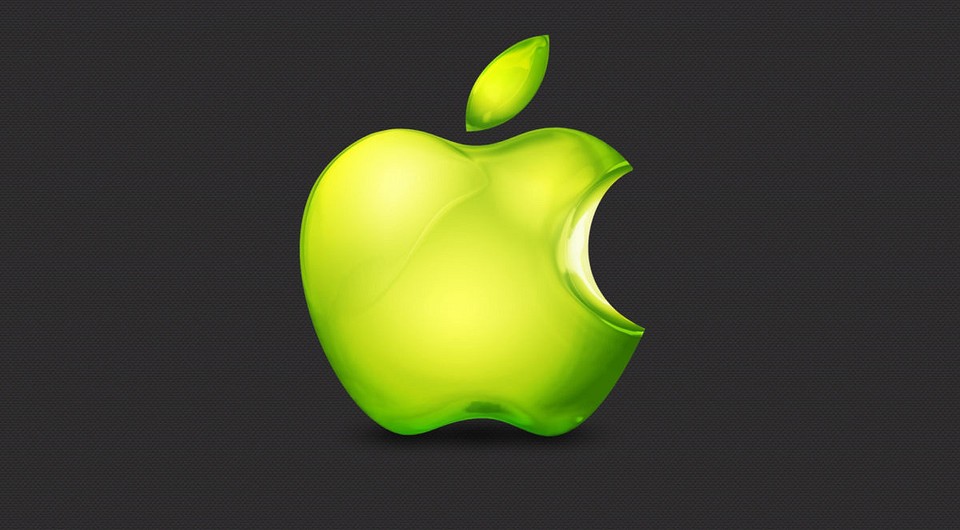
После обновления или перезагрузки может случиться так, что айфон завис на яблоке и не включается. Как решить эту проблему и снова запустить смартфон, читайте в нашей статье.

Недавно вышло долгожданное обновление iOS 13 — мы рассказывали о его главных фишках в отдельной статье. Иногда апгрейд несет в себе не только классные функции, но и кучу багов. Порой установка обновления приводит к тому, что смартфон зависает на экране загрузки и не хочет включаться. Также такая проблема может возникнуть после перезагрузки устройства. Иногда айфон зависает при подключении к ПК или неудачном Jailbreak — что это такое, читайте здесь.

Реже проблема возникает из-за аппаратной части — как правило, после неудачного или самостоятельного ремонта.
К счастью, во многих случаях все легко починить самостоятельно, не обращаясь в сервис. Мы подскажем несколько проверенных способов, которые помогут реанимировать айфон, который включается до яблока и выключается.
Диагностика и исправление проблем
Проблема может встречаться не единожды — в этом случае не помешает выяснить ее причину. Для этого можно использовать специальное диагностическое ПО. Например, Tenorshare ReiBoot — программа, которая помогает продиагностировать ошибки и вернуть работоспособность iPhone. Причем делается это буквально нажатием кнопки.
1. Скачайте дистрибутив программы с сайта.
2. Установите программу на ПК, следуя указаниям мастера установки.
3. На экране приветствия найдите пункт «Войти в режим восстановления».

Далее нужно нажать «Начать», программа обновит прошивку смартфона. Разработчики ReiBoot утверждают, что данные в iPhone при этом не страдают. Подробную инструкцию по использованию можно посмотреть на официальном сайте.
Жесткая перезагрузка, когда айфон не включается и горит яблоко
Выключите и включите снова — этот метод помогает в большинстве случаев не только при поломке айфонов, но и с ПК, роутерами и мобильными гаджетами. Процесс запуска Hard Reset зависит от модели вашего iPhone.
Как принудительно перезагрузить iPhone с кнопкой «Домой»
Старые модели айфонов еще оснащены кнопкой Home — это все устройства с первого iPhone, вышедшие до iPhone X. Самые популярные из них: iPhone SE, iPhone 5 / 5s, iPhone 6 / 6s / 6 Plus / 6s Plus, iPhone 7 / 7 Plus, iPhone 8 / 8 Plus.
- Если у вас шестой айфон или модель старше, для перезагрузки надо удерживать кнопку «Домой» и клавишу питания около 10 секунд, пока значок яблока не исчезнет с экрана. Также он не должен мигать.
- Если у вас iPhone 7 или старше, одновременно нажмите кнопки уменьшения громкости и питания и удерживайте их, пока не пропадет белый логотип производителя.
Во время перезагрузки телефон восстановит все нарушенные процессы и запустится в нормальном режиме. Помните, что после этого потребуется ввести пароль от вашего аккаунта Apple ID.

Как сделать Hard Reset на айфоне без кнопки
На новых айфонах нет кнопки «Домой». А именно — на iPhone X, iPhone XS / XS Max, iPhone XR, iPhone 11 / 11 Pro / 11 Pro Max. Но и для них можно провести принудительную перезагрузку, если айфон не включается, а горит яблоко.
Процесс немного сложнее, чем для старых моделей.
- Нажмите кнопку увеличения громкости и отпустите ее.
- Затем нажмите на кнопку уменьшения громкости.
- Зажмите кнопку включения и держите ее до тех пор, пока экран не потухнет (пропадет логотип Apple), а устройство начнет перезагрузку.
Используем Recovery Mode, если айфон не включается
Чтобы не терять информацию на iPhone, можно попробовать использовать режим восстановления, он же Recovery. Этот метод будет наиболее действенным, если проблема возникла после неудачного обновления системы. Смартфон переустановит iOS, не стирая при этом ваши личные данные.
- Подключите айфон к компьютеру, используя провод Lightning.
- Если у вас iPhone 7 и старше, нажмите одновременно кнопку питания и уменьшения громкости. Если более старая модель айфона — клавишу Home и включения.
- Дождитесь уведомления о том, что смартфон переведен в режим восстановления, и следуйте советам на экране ПК.
Восстановление через режим DFU
На тот случай, если ваш айфон не включается, горит яблоко и гаснет при перезагрузке, предусмотрен специальный режим обновления прошивки, он же режим DFU (Device Firmware Update). При нем происходит принудительный откат системы, диагностика ошибок и аварийное обновление устройства.

Если вам не помог вариант с перезагрузкой и восстановлением, то DFU станет своеобразным «планом Б». Начинать с него мы все-таки не рекомендуем — попробуйте сначала Hard Reset и Recovery, а уже если ничего не сработает, переходите к восстановлению через DFU.
Режим DFU работает главным образом на старых айфонах. Вот как его включить.
- Подключите айфон к ПК, используя iTunes.
- Одновременно нажмите кнопки питания и «Домой», как при перезагрузке, и удерживайте их десять секунд.
- Отпустите клавишу Power, но держите Home, пока в iTunes не появится сообщение о введении смартфона в режим DFU.
- Следуйте указаниям на экране, чтобы сбросить настройки айфона.
В отличие от режима Recovery, ДФУ работает с выключенным экраном, на котором не отображаются никакие иконки. Во время обновления прошивки с айфона будут удалены все данные: вам придется заново указать свой Apple ID и настроить параметры iOS. Чтобы не потерять важные файлы при сбросе устройства, заранее сохраняйте их на другом носителе или в облаке Apple. Подробнее о резервном копировании мы писали в отдельной статье.
Обратитесь в сервис
Если описанные выше советы вам не помогли, возможно, все дело в аппаратной части. Недавно чинили айфон в сомнительном сервисе? Или, может, пытались сами заменить что-то внутри устройства, а после ремонта остались лишние детали?
Если вы купили гаджет совсем недавно, то можете обратиться в поддержку Apple и воспользоваться гарантией. Если аппарату уже больше года, следует найти надежный сервисный центр и показать устройство специалистам. Подробнее о ремонте iPhone — на официальной странице производителя.
iPhone 8 или X не включается или зависает на яблоке. Что делать?

Многие из нас хорошо знают, как бороться с проблемами, которые могут возникнуть с давно знакомыми нам iPhone. Тем не менее, Apple многое изменила в iPhone 8, iPhone 8 Plus и iPhone X.
В данном материале мы постараемся разобраться, что же все-таки делать, если ваши iPhone 8, iPhone 8 Plus или iPhone X не реагируют на действия, вообще не включаются, зависают на яблоке.
Устройство вообще не реагирует

Если ваш iPhone 8, iPhone 8 Plus или iPhone X вообще не реагирует на ваши действия, он просто завис и показывает статичную картинку или просто темный экран, нужен рестарт.
В данном случае вы не должны потерять какие-либо данные, над которыми работали, если в соответствующем софте есть функция автосохранения. И сброса iPhone точно не будет.
На iPhone 8, 8 Plus, X нажмите и отпустите кнопку увеличения громкости, потом нажмите и отпустите кнопку уменьшения. И в конце нажмите и удерживайте кнопку питания до логотипа Apple.
Если вы используете iPhone 7 или 7 Plus, нажмите и удерживайте кнопку питания и кнопку уменьшения громкости в течение десяти секунд или дольше до логотипа Apple.
Если вы используете iPhone 6s, 6s Plus или более старые модели, одновременно нажмите и удерживайте кнопку «Домой» и кнопку питания в течение десяти секунд или дольше до логотипа Apple.
Девайс не запускается после рестарта
Если после процедуры принудительной перезагрузки ваш iPhone 8, iPhone 8 Plus или iPhone X все равно не включается, он мог разрядиться. Да, вы даже не заметили этого.
В данном случае подключите устройство к проводной зарядке (это предпочтительней) или положите на беспроводную станцию и оставьте на часик. Через пару минут появится вот это:

Если экран зарядки не появляется в течение часа или отображается экран необходимости подключения к источнику питания, не отчаивайтесь. Просто проверьте разъем, кабель USB и адаптер питания.
Сначала убедитесь на все 100%, что все разъемы надежно подключены, не имеют повреждений и не забиты грязью. Попробуйте другой кабель или адаптер питания. Если глухо — в сервис.

Учтите, что зимой аккумулятор может сильно быстро разряжаться из-за низкой температуры. Более того, он может не давать необходимой мощности, и устройство будет просто выключаться.
Конечно, все написанное выше справедливо и для iPhone 7 и ниже. Никаких нюансов кроме отсутствия поддержки беспроводной зарядки в данном случае попросту нет.
Смартфон зависат на яблоке при загрузке
Случается такое, что iPhone вроде и запускается, но его загрузка останавливается на логотипе Apple — яблоке. Но это в основном бывает на тестовых прошивках и при других рисковых манипуляциях.
Первое. Подключите устройство к компьютеру и откройте программу iTunes.
Второе. Когда устройство подключено, выполните его принудительную перезагрузку.
- На iPhone 8, 8 Plus, X нажмите и отпустите кнопку увеличения громкости, потом нажмите и отпустите кнопку уменьшения. И в конце нажмите и удерживайте кнопку питания до логотипа Apple.
- Если вы используете iPhone 7 или 7 Plus, нажмите и удерживайте кнопку питания и кнопку уменьшения громкости в течение десяти секунд или дольше до логотипа Apple.
- Если вы используете iPhone 6s, 6s Plus или более старые модели, одновременно нажмите и удерживайте кнопку «Домой» и кнопку питания в течение десяти секунд или дольше до логотипа Apple.
Ни в коем случае не отпускайте описанные выше кнопки, когда появится яблоко — логотип Apple. Продолжайте держать их, пока не запустится экран восстановления. Отпускайте и выдыхайте.

Третье. Выберите «Обновить», когда появится предложение выполнить восстановление или обновление. iTunes попытается переустановить iOS, не стирая ваши личные данные.

Сначала iTunes загрузит новую копию iOS для устройства. Вам останется только дождаться завершения процедуры или попробовать выполнить ее еще раз, если что-то пойдет не так.
Что делать, если ничего не помогает
В итоге после всех описанных выше процедур, вы должны увидеть привычный экран блокировки вашего iPhone 8, iPhone 8 Plus, iPhone X или более старого iPhone, к которому вы так привыкли:

Тем не менее, в редких случаях у вас может и ничего не получиться. Да, с iPhone такое тоже иногда случается. И причин для такого исхода предостаточно:
- Что-то не так с дисплеем, если он остается темным, но вы слышите сигналы оповещений и ощущаете вибрацию.
- Что-то не так с дисплеем, если он остается черным, но вы слышите звуковой сигнал, когда подключаете iPhone к зарядке.
- Что-то не так с тачем, если дисплей работает, но не реагирует на ваши нежные и не сильно нажатия.
- Что не так с кнопками, если не можете принудительно перезапустить устройство или даже просто нажать их для этого.
- Что-то просто не так, если устройство зависло на экране с яблоком и не опознается iTunes.
В итоге нужно идти в сервис. А вот его выбор — тема для отдельного материала. Лучше, конечно, в официальный, но это долго и дорого. Можно в неофициальный, но это опасно для iPhone.

 Нажмите кнопку увеличения громкости, а затем быстро отпустите ее. Нажмите кнопку уменьшения громкости, а затем быстро отпустите ее. Позже, удерживайте и нажимайте боковую кнопку, пока не появится логотип Apple.
Нажмите кнопку увеличения громкости, а затем быстро отпустите ее. Нажмите кнопку уменьшения громкости, а затем быстро отпустите ее. Позже, удерживайте и нажимайте боковую кнопку, пока не появится логотип Apple.